xrdp es un servidor de Protocolo de escritorio remoto de código abierto, que le permite RDP a su servidor Linux desde una máquina con Windows; es capaz de aceptar conexiones desde rdesktop, freerdp y clientes de escritorio remoto.
Esta publicación lo ayudará a configurar el servidor xrdp en CentOS 7 / RHEL 7 .
Requisitos
1. Primero, instale la GUI de Gnome en CentOS 7/RHEL 7
2. xrdp está disponible en el repositorio EPEL, así que Instalar y configurar el repositorio EPEL .
rpm -Uvh https://dl.fedoraproject.org/pub/epel/epel-release-latest-7.noarch.rpm
Instalar xrdp en CentOS 7
Usa el comando YUM para instalar el paquete xrdp en CentOS 7 / RHEL 7.
yum -y install xrdp tigervnc-server
Salida:
Loaded plugins: fastestmirror, langpacks Loading mirror speeds from cached hostfile * base: centos.excellmedia.net * epel: del-mirrors.extreme-ix.org * extras: centos.excellmedia.net * updates: centos.excellmedia.net Resolving Dependencies --> Running transaction check ---> Package tigervnc-server.x86_64 0:1.8.0-2.el7_4 will be installed ---> Package xrdp.x86_64 1:0.9.5-1.el7 will be installed --> Processing Dependency: xorgxrdp for package: 1:xrdp-0.9.5-1.el7.x86_64 --> Running transaction check ---> Package xorgxrdp.x86_64 0:0.2.5-3.el7 will be installed --> Finished Dependency Resolution Dependencies Resolved ================================================================================================= Package Arch Version Repository Size ================================================================================================= Installing: tigervnc-server x86_64 1.8.0-2.el7_4 updates 213 k xrdp x86_64 1:0.9.5-1.el7 epel 413 k Installing for dependencies: xorgxrdp x86_64 0.2.5-3.el7 epel 61 k Transaction Summary ================================================================================================= Install 2 Packages (+1 Dependent package) Total download size: 688 k Installed size: 2.7 M Downloading packages: warning: /var/cache/yum/x86_64/7/epel/packages/xrdp-0.9.5-1.el7.x86_64.rpm: Header V3 RSA/SHA256 Signature, key ID 352c64e5: NOKEY Public key for xrdp-0.9.5-1.el7.x86_64.rpm is not installed (1/3): xrdp-0.9.5-1.el7.x86_64.rpm | 413 kB 00:00:01 (2/3): tigervnc-server-1.8.0-2.el7_4.x86_64.rpm | 213 kB 00:00:01 (3/3): xorgxrdp-0.2.5-3.el7.x86_64.rpm | 61 kB 00:00:01 ------------------------------------------------------------------------------------------------- Total 409 kB/s | 688 kB 00:00:01 Retrieving key from file:///etc/pki/rpm-gpg/RPM-GPG-KEY-EPEL-7 Importing GPG key 0x352C64E5: Userid : "Fedora EPEL (7) <[email protected]>" Fingerprint: 91e9 7d7c 4a5e 96f1 7f3e 888f 6a2f aea2 352c 64e5 Package : epel-release-7-11.noarch (installed) From : /etc/pki/rpm-gpg/RPM-GPG-KEY-EPEL-7 Running transaction check Running transaction test Transaction test succeeded Running transaction Warning: RPMDB altered outside of yum. Installing : xorgxrdp-0.2.5-3.el7.x86_64 1/3 Installing : 1:xrdp-0.9.5-1.el7.x86_64 2/3 Installing : tigervnc-server-1.8.0-2.el7_4.x86_64 3/3 Verifying : xorgxrdp-0.2.5-3.el7.x86_64 1/3 Verifying : tigervnc-server-1.8.0-2.el7_4.x86_64 2/3 Verifying : 1:xrdp-0.9.5-1.el7.x86_64 3/3 Installed: tigervnc-server.x86_64 0:1.8.0-2.el7_4 xrdp.x86_64 1:0.9.5-1.el7 Dependency Installed: xorgxrdp.x86_64 0:0.2.5-3.el7 Complete! </[email protected]>
Una vez que xrdp esté instalado, inicie el servicio xrdp con el siguiente comando.
systemctl start xrdp
xrdp ahora debería estar escuchando en 3389. Puede confirmar esto usando netstat comando.
netstat -antup | grep xrdp
Salida:
tcp 0 0 0.0.0.0:3389 0.0.0.0:* LISTEN 1508/xrdp tcp 0 0 127.0.0.1:3350 0.0.0.0:* LISTEN 1507/xrdp-sesman
LEER :Comando netstat no encontrado en CentOS 7/RHEL 7 – Solución rápida
De forma predeterminada, el servicio xrdp no se iniciará automáticamente después de reiniciar el sistema. Ejecute el siguiente comando en la terminal para habilitar el servicio al iniciar el sistema.
systemctl enable xrdp
Cortafuegos
Configure el firewall para permitir la conexión RDP desde máquinas externas. El siguiente comando agregará la excepción para el puerto RDP (3389).
firewall-cmd --permanent --add-port=3389/tcp firewall-cmd --reload
SELinux
Configurar SELinux
chcon --type=bin_t /usr/sbin/xrdp chcon --type=bin_t /usr/sbin/xrdp-sesman
Probar la conectividad remota xrdp
Ahora tome RDP desde cualquier máquina con Windows usando Conexión de escritorio remoto. Ingrese la dirección IP del servidor Linux en el campo de la computadora y luego haga clic en conectar.
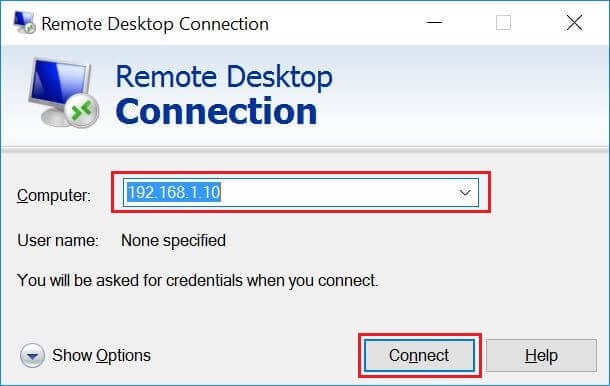
Es posible que deba ignorar la advertencia de discrepancia en el nombre del certificado RDP.
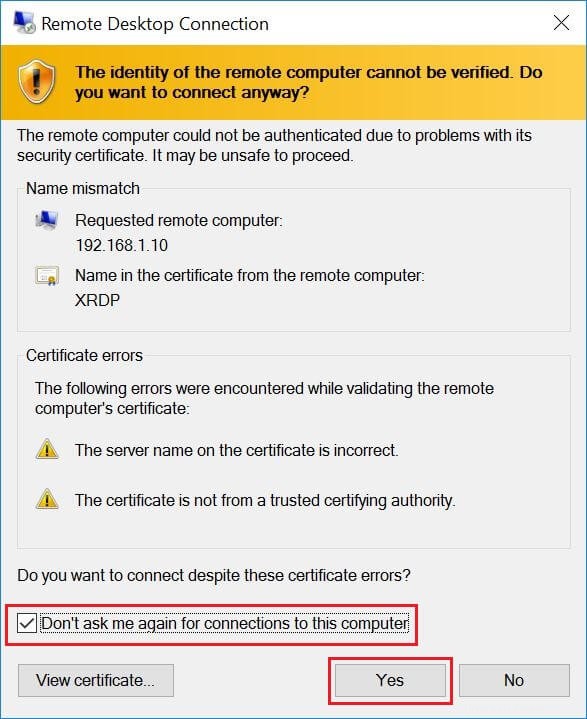
Se le pedirá que ingrese el nombre de usuario y la contraseña. Puede usar root o cualquier usuario que lo tenga en el sistema. Asegúrate de usar el módulo “Xvnc “.
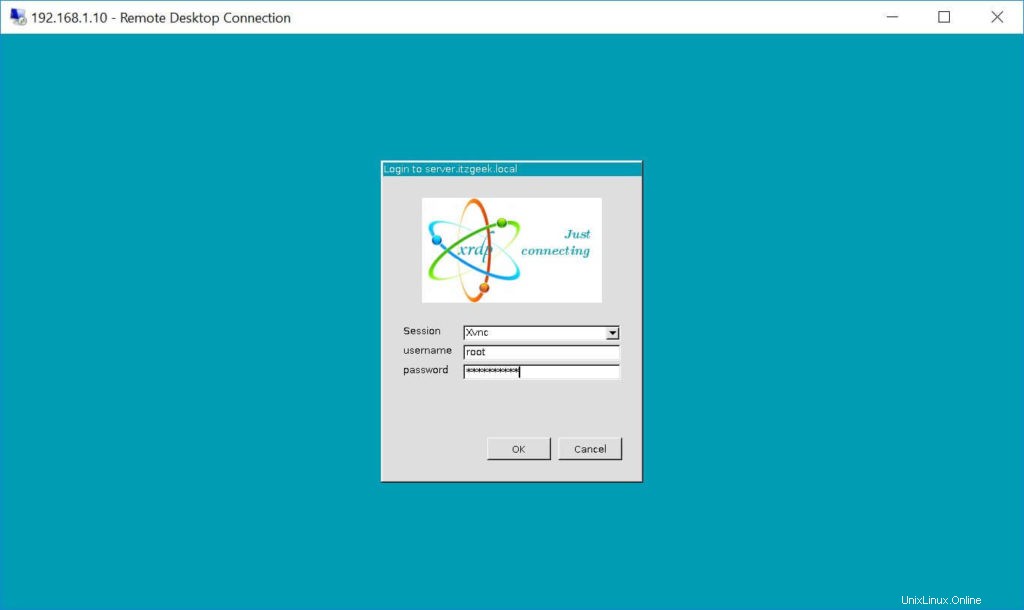
Si hace clic en Aceptar, verá el procesamiento. En menos de medio minuto, obtendrá un escritorio.
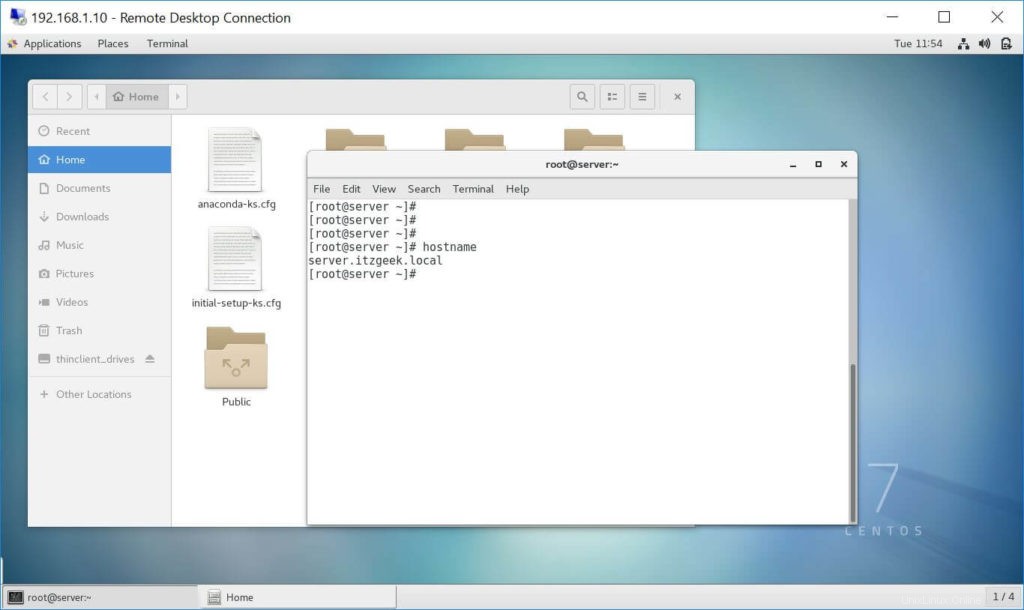
Eso es todo. Has configurado correctamente xRDP en CentOS 7/RHEL 7 .